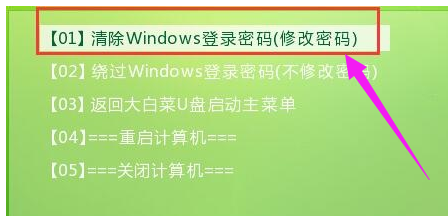win10硬盘分区隐藏教程
时间:2018-12-21
win10硬盘分区可以隐藏的很多用户不知道吧,其实隐藏功能使用起来非常简单,可以更好的帮助你保护自己的文件,但是很多用户不知道怎么隐藏,今天小编就给大家带来了详细的教程,一起来看一下吧。
win10硬盘分区隐藏教程
1,鼠标右击“此电脑”,再点击管理。
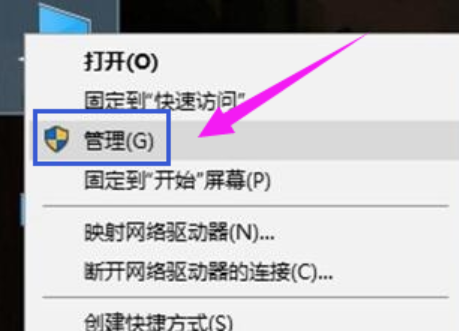
隐藏分区示例1
2,在窗口左侧的树状列表中展开本地用户和组,点击用户文件夹
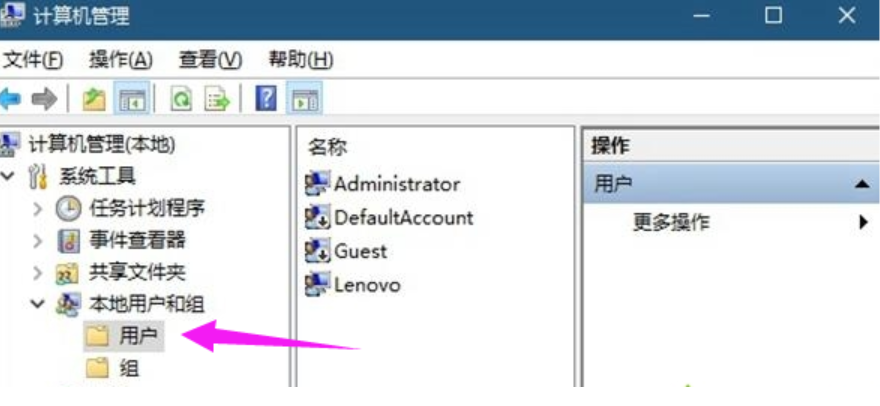
win10示例2
3,双击帐户列表中的Administrator项,将账户已禁用项取消勾选,然后点击“确定”
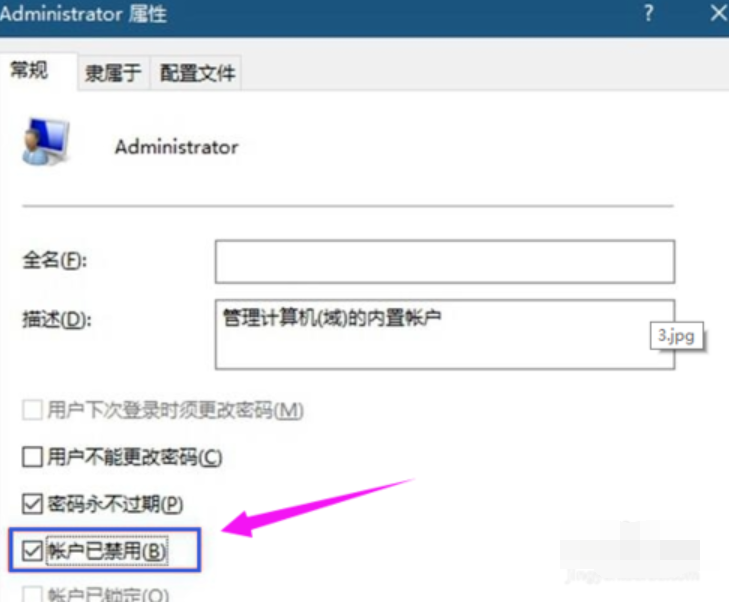
隐藏分区示例3
4,点击开始按钮,再点击头像,可以看到Administrator项,点击它,就可以以Administrator帐户登录Win10了。
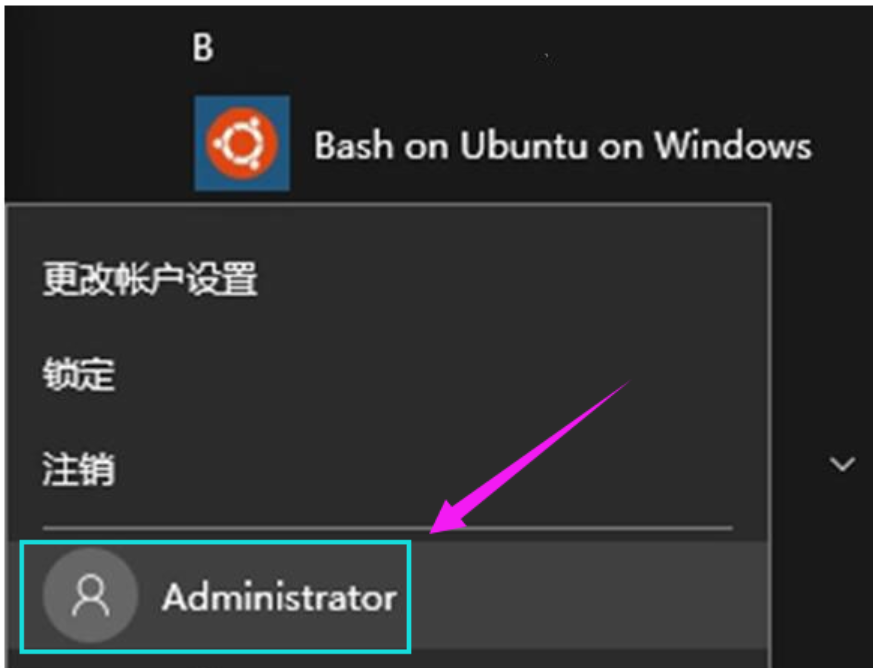
win10示例4
5,在搜索框输入:regedit,搜索并打开。
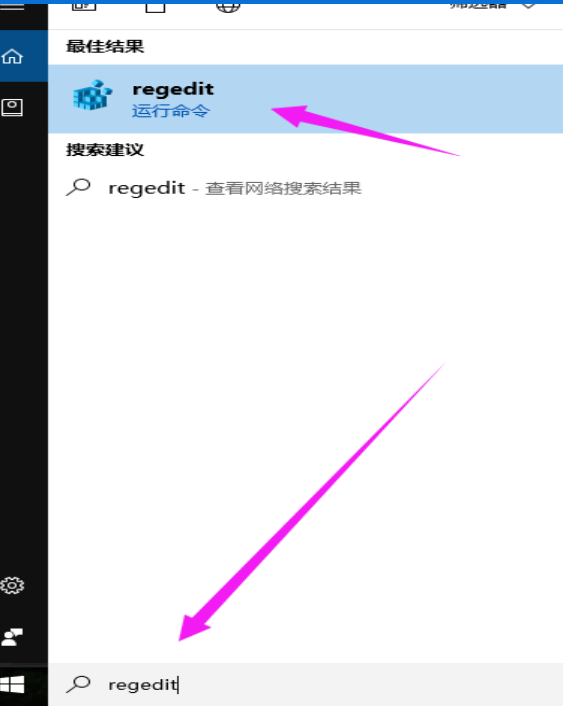
win10示例5
6,依次打开:\HKEY_LOCAL_MACHINE\SOFTWARE\Microsoft\Windows\CurrentVersion\Policies\Explorer\
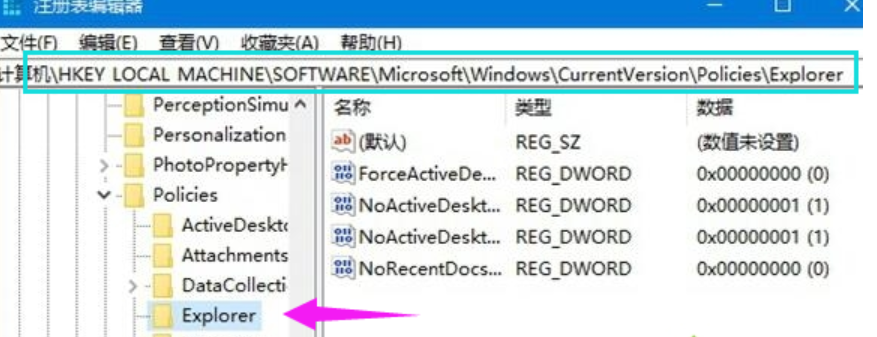
win10示例6
7,在窗口右侧的空白处点击鼠标右键,选择新建-新建DWORD(32位)值,并将该值命名为:
NoDrives
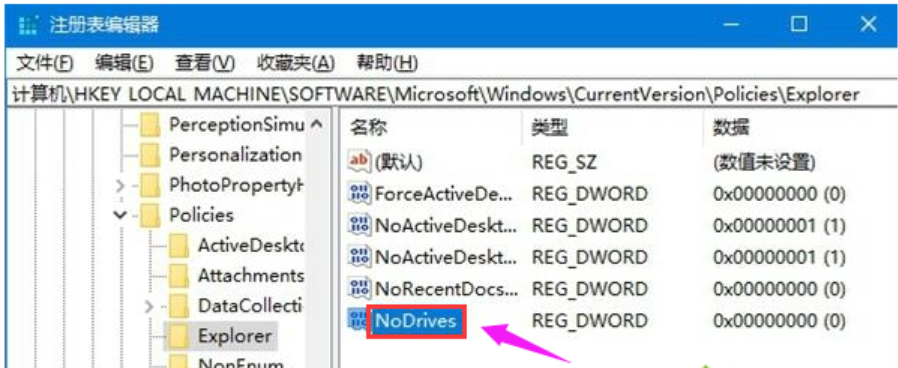
硬盘示例7
8,以隐藏E盘,查表可知,该盘对应的值为16。
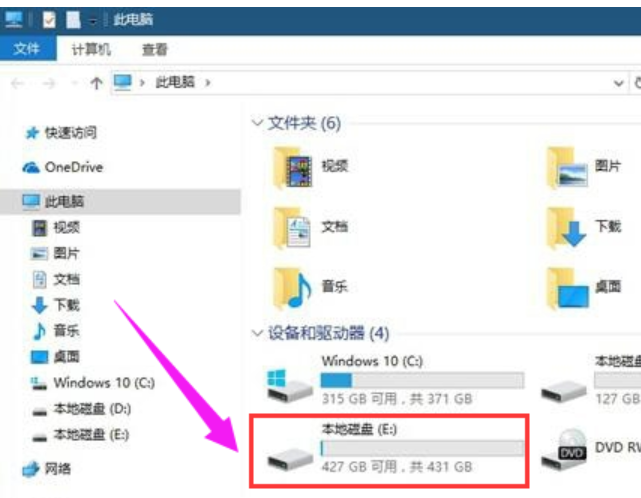
硬盘示例8
9,双击刚刚新建的名为NoDrives的DWOED(32位)值,将该值基数改为10进制,再将该值的数值数据设置为16。
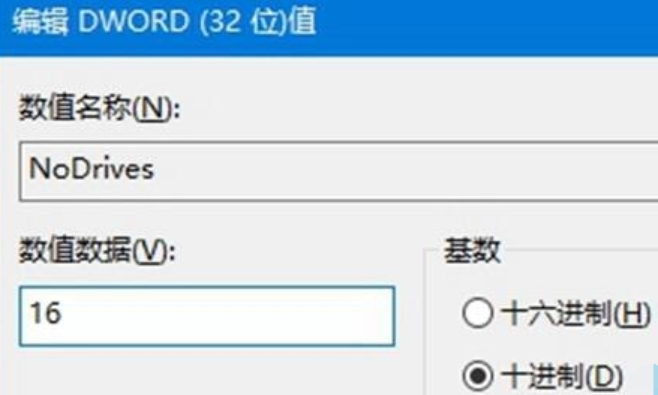
隐藏分区示例9
10,重启电脑后,打开此电脑,E盘已经消失了
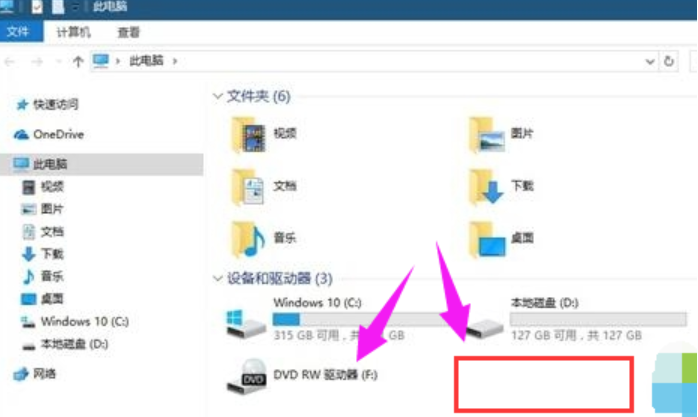
隐藏分区示例10
11,要进入E盘非常简单,只需在文件资源管理器的地址栏输入:E:\
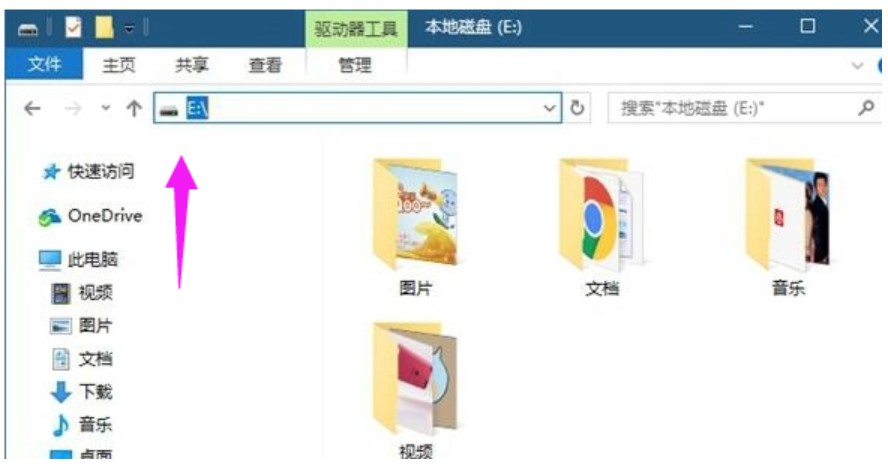
硬盘示例11
12,如何恢复
以Administrator帐户登录Win10。
在搜索框中搜索并打开regedit,定位到以下位置:
\HKEY_LOCAL_MACHINE\SOFTWARE\Microsoft\Windows\CurrentVersion\Policies\Explorer\
找到名为NoDrives的DWORD(32位)值,双击该值,将其数值数据改为0,然后重启即可。
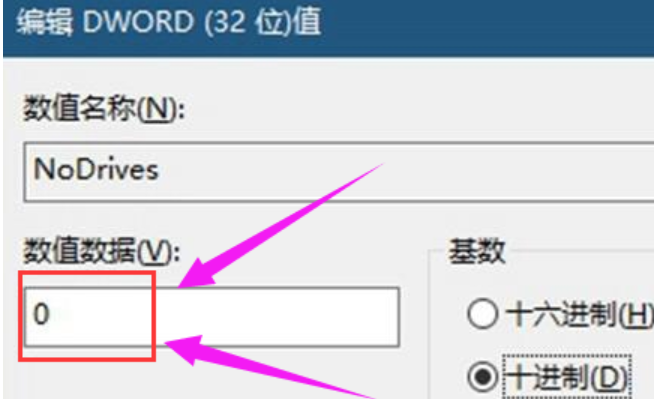
隐藏分区示例12
以上就是win10硬盘分区隐藏教程了,如果给您带来了些许帮助,欢迎关注酷下载哦。
|
win10常见问题汇总 |
||||
| 开机密码设置 | 镜像重装 | 新功能技巧 | 开启自动更新 | |
| wifi不稳定 | win7win10对比 | 18282最新版 | 怎么开热点 | |
| 虚拟机架构 | 苹果装win10 | 安全模式 | 快捷键箭头 | |
| 重置电脑 | 蓝牙打开 | 恢复磁盘清理 | 无法关机 | |
| 输入法禁用 | 突然死机 | 蓝屏错误代码 | 企业版与消费版 | |